苹果手机怎么设置系统字体大小,iPhone作为一款领先的智能手机品牌,其系统字体大小也备受用户们的关注。有些人认为字体过小会影响阅读体验,而有些人则觉得字体过大看起来不太舒适。拥有一款适合自己的字体大小是非常重要的,可以让您的iPhone使用更加舒适且高效。那么如何在iPhone上设置系统字体大小呢?很简单只需要打开“设置”应用,点击“显示与亮度”选项,接着选择“文字大小和加粗字体”,然后通过滑杆或者按照自己的喜好进行设置即可。通过这些简单的步骤,您便可以轻松地调整iPhone的字体大小,让使用更加方便舒适。
iPhone字体大小如何调整到合适的大小
具体方法:
1.打开iPhone手机后,在苹果桌面里找到【设置】,如下图所示。
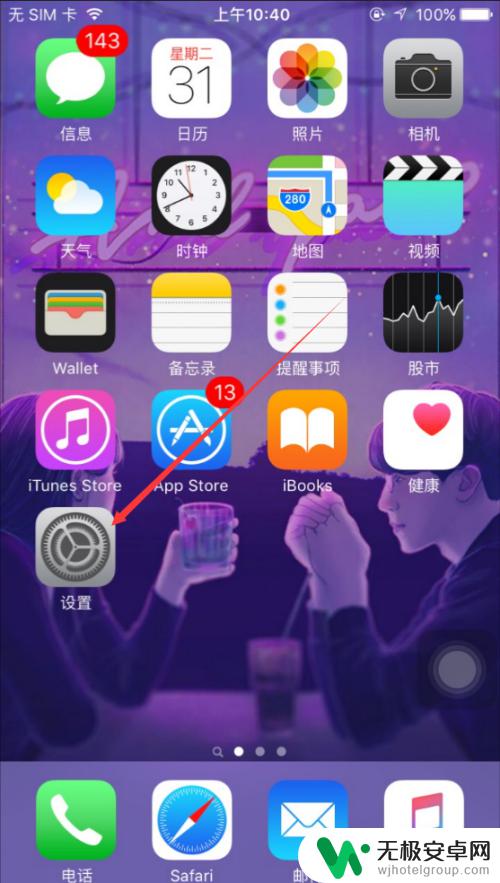
2.在苹果设置界面里直接点击【显示与亮度】,如下图所示。
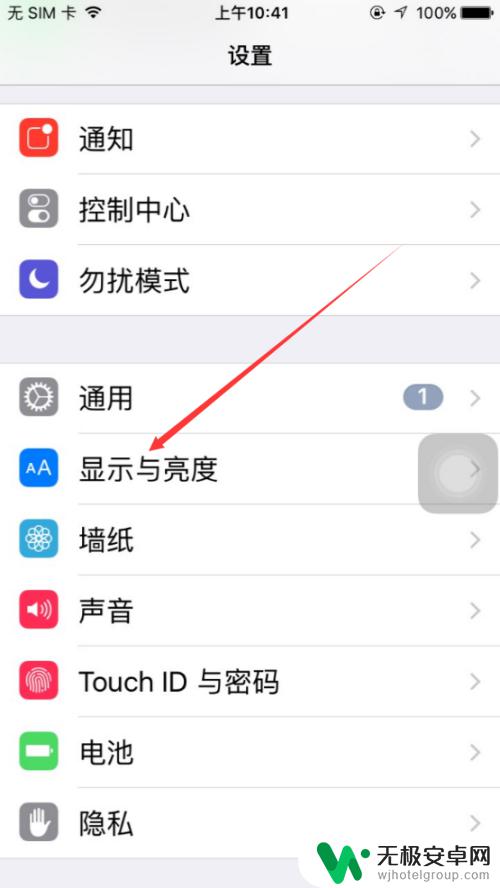
3.在显示与亮度界面上,点击【字体大小】,如下图所示。
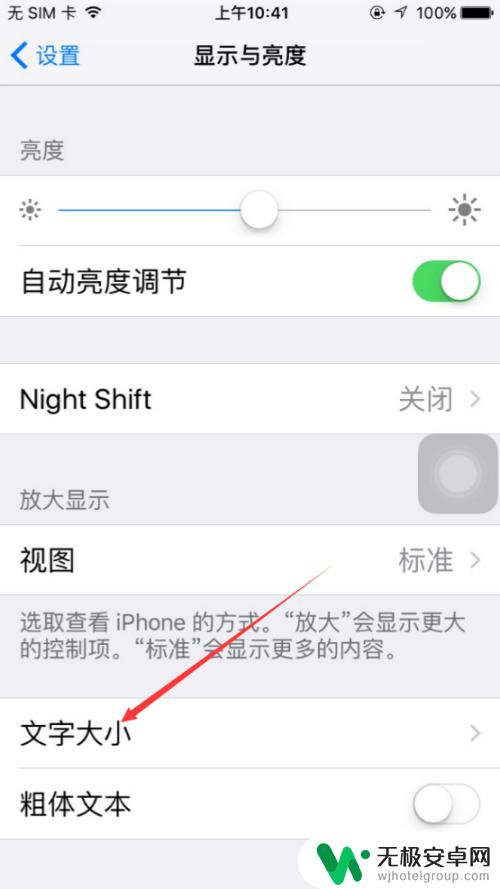
4.在苹果手机字体大小界面里可以看到有个滑块,移动滑块可以调整文字大小。如下图所示。
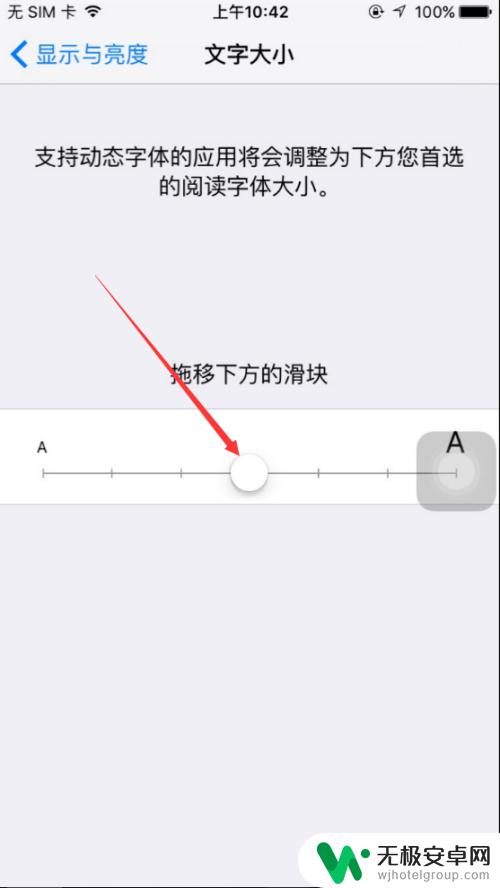
5.将下面的滑块向右滑动后,上面的文字对应的变大了,如下图所示。

6.设置好苹果文字大小后,我们在打开备忘录,输入几个文字看看效果吧。
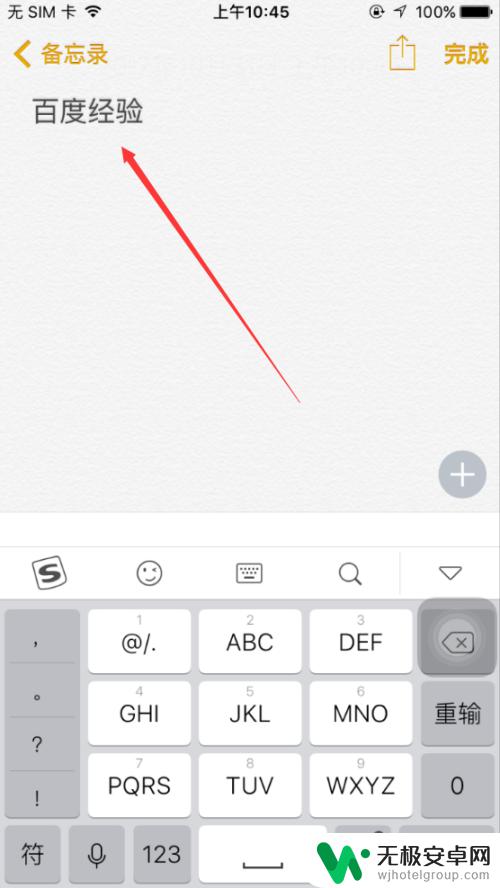
通过在“设置”中选择“显示与亮度”然后进入“文字大小”选项,可以轻松地为您的iPhone调整字体大小。您可以拖动滑块来调整文字大小以符合您的需要。此外,您也可以选择“加粗文本”选项,以增加文字的可读性。这些功能能够使您的使用体验更加便捷和愉悦。











